一.实际操作
-
创建资源
创建资源 -
在页面左侧,单击 云产品资源 下拉列表,查看本次实验所需资源。
-
单击屏幕右侧 创建资源 ,免费创建当前实验所需云产品资源。
说明:
资源创建过程需要1~3分钟。完成实验资源的创建后,您可以在 云产品资源 列表查看已创建的资源信息,例如:IP地址、子用户名称和子用户密码等。

-
ECS远程登录实践
ECS远程登录实践
本小节主要内容:在当前计算机上访问远程ECS服务器,其操作系统为Linux。 -
远程登录到ECS服务器。请使用 云产品资源 提供的 ECS服务器 的 弹性IP,用户名 和 密码。
说明:请先确认用户当前使用的的是Mac或者是Windows系统,远程登录Linux系统ECS实例的详细步骤,请参考 帮助文档。
https://edu.aliyun.com/lab/help?menuId=2-0&docName=doc-remote-connect(Windows(客户端)-Linux(服务端))
(putty工具中,输入动态IP后,在弹出界面中选择 Accept,不要选择connect once)

-
ECS云服务器已安装部署了WEB环境。执行以下命令,修改WEB服务器显示的页面信息。
vi /alidata/www/default/index.html
注意这里是在 下载的putty中输入指令,而不是服务器上的 Linux输入指令

- 请在键盘上输入 “I”,切换到编辑模式,修改中的代码如下:
Welcome to use Aliyun ECS
4. 完成后,在键盘上点击 esc按钮,然后输入指令 :wq,保存修改信息并退出文件。 :wq 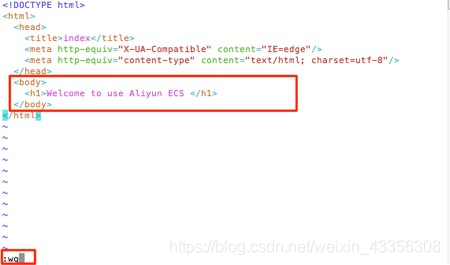-
返回开发者云场景体验页面,拷贝ECS实例的 弹性IP,打开一个新的浏览页面,并粘贴拷贝的公网IP地址。访问WEB服务器,查看到页面显示“Welcome to use Aliyun ECS”。

-
控制台管理实践
控制台管理实践

-
双击打开桌面 FireFox ESR浏览器,在RAM用户登录框中点击 下一步 复制 云产品资源 列表中 子用户密码 粘贴(lx shell粘贴快捷键ctrl+shift+v,其他地方粘贴是ctrl+v)到浏览器 RAM用户登录界面,即可登录当前子账号。

-
在左侧列表处点击产品与服务,然后点击中心页面的 【云服务器ECS】 进入ECS管理控制台。


-
在ECS控制台页面的左侧,点击【 实例】,进入实例页面。然后选择 云产品资源 提供的ECS实例 地域。之后可以在下端的主页面中查看到一台ECS实例。点击此ECS实例右侧的操作栏下的 【管理】,进入此台ECS实例的管理界面。

-
在左侧栏中,点击【 本实例磁盘】,可以查看到此实例中包含的两个磁盘:20G的数据盘和80G的系统盘。

-
点击左侧栏中的 【实例详情】,进入实例操作界面,在主页面左侧基本信息栏中,点击 【更多】 下的菜单 重置密码 。


-
在弹出的 【重置密码 】的对话框中,输入自定义密码:Passw0rd。完成后,点击 【提交】,完成密码重置。重置密码后,必须在阿里云管理控制台重启ECS实例,重置的密码才会生效。

-
在 实例详情 页面,点击右侧的【 重启】。在弹出的对话框中,选择 重启,点击 【确定】。在 实例详情 的页面中,可以看到实例的状态从 停止中,启动中,变为 运行中,此时证明ECS实例已正常运行。




- 在终端或putty中,输入以下命令,远程连接ECS实例。password处输入重置的密码
二.答题:
































 6104
6104

 被折叠的 条评论
为什么被折叠?
被折叠的 条评论
为什么被折叠?








